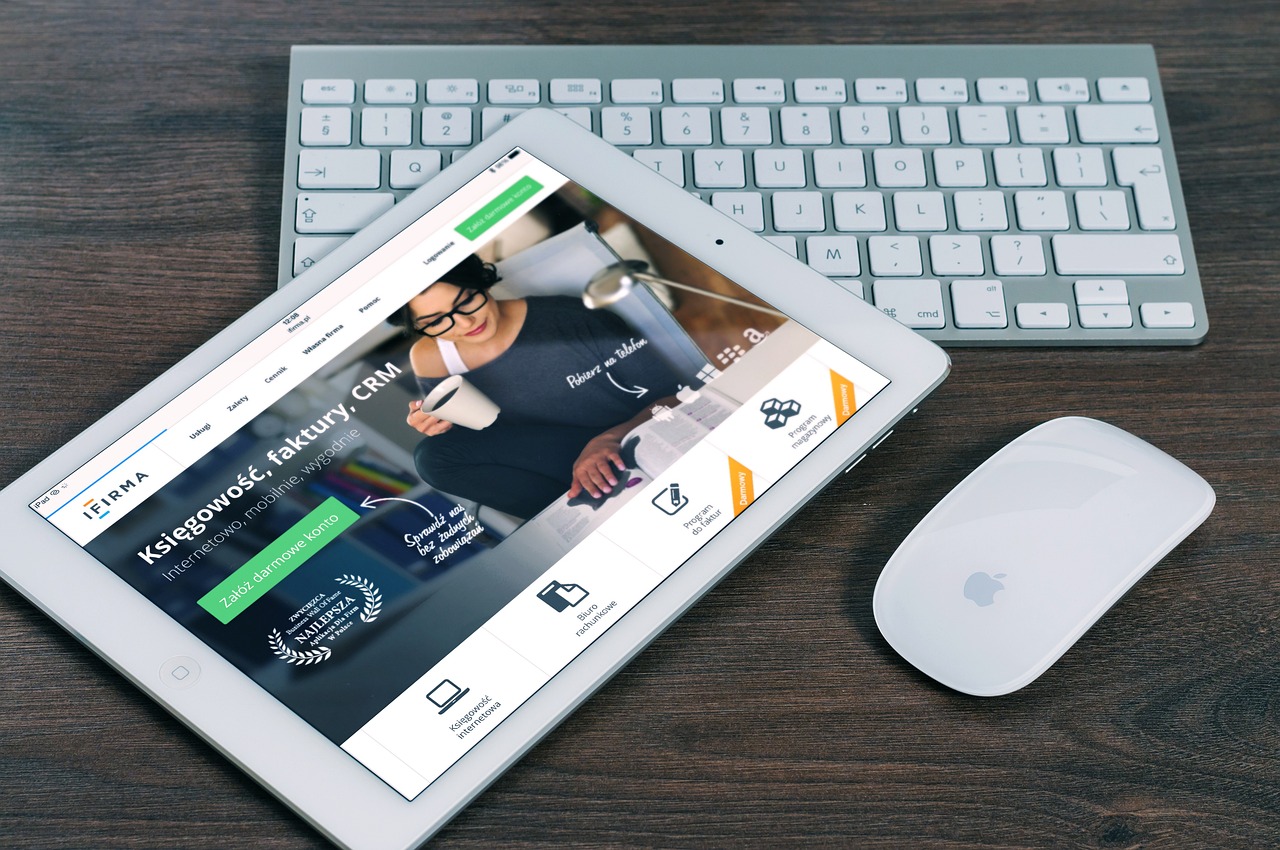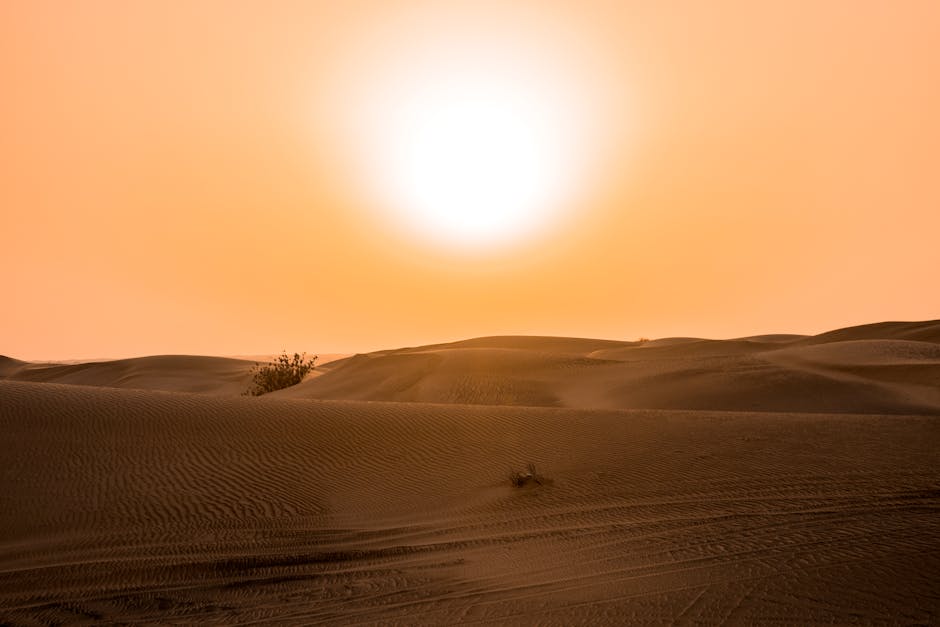아이패드는 다양한 기능을 제공하는 스마트 기기로, 특히 스크린샷 기능은 매우 유용합니다. 화면에 보이는 내용을 간편하게 캡처하고 저장할 수 있어, 중요한 정보나 순간을 놓치지 않을 수 있습니다. 또한, 스크린샷은 소셜 미디어에 공유하거나, 친구와의 대화에서 유용하게 활용될 수 있습니다. 이번 글에서는 아이패드에서 스크린샷을 찍는 방법과 활용 팁에 대해 자세히 알아보겠습니다. 정확하게 알려드릴게요!
아이패드에서 스크린샷을 찍는 기본 방법
물리적 버튼을 이용한 스크린샷
아이패드에서 가장 일반적으로 사용하는 스크린샷 촬영 방법은 물리적인 버튼을 이용하는 것입니다. 화면에 캡처하고 싶은 내용을 띄운 후, 전원 버튼과 홈 버튼(구형 아이패드의 경우)을 동시에 눌러주면 됩니다. 최신 모델인 아이패드 프로의 경우에는 전원 버튼과 볼륨 업 버튼을 동시에 누르면 됩니다. 이때, 화면이 잠깐 깜빡이며 스크린샷이 저장됩니다. 이 방식은 매우 직관적이고 빠르기 때문에 많은 사람들이 선호합니다.
스크린샷 기능을 활용한 여러 가지 옵션

아이패드 스크린샷
스크린샷 촬영 후에는 하단에 미리보기 이미지가 나타나며, 이를 클릭하면 다양한 편집 옵션이 제공됩니다. 여기서 간단한 드로잉 도구를 사용하여 이미지에 주석을 추가하거나 강조하고 싶은 부분에 색깔을 칠할 수 있습니다. 또한, 텍스트를 입력하거나 다양한 모양을 삽입할 수도 있어 정보 전달력을 높일 수 있습니다. 편집이 완료되면 ‘완료’를 클릭해 저장하거나 삭제할 수 있는 선택지를 제공합니다.
스크린샷 저장 위치와 관리
촬영한 스크린샷은 기본적으로 사진 앱의 ‘앨범’ 섹션에 저장됩니다. 여기서 ‘스크린샷’이라는 별도의 앨범이 생성되어 자동으로 정리되므로 필요할 때 쉽게 찾아볼 수 있습니다. 만약 많은 양의 스크린샷을 자주 찍는다면, 주제별로 앨범을 만들어 관리하는 것이 효율적입니다. 이렇게 하면 원하는 이미지를 더 쉽게 찾고 활용할 수 있습니다.
편리한 추가 기능들
스크린 레코딩 기능 활용하기
아이패드는 단순히 정적인 화면만 캡처하는 것뿐만 아니라 동영상 형태로도 화면을 기록할 수 있는 기능을 제공합니다. 설정 메뉴에서 ‘제어 센터’ 옵션으로 가서 ‘화면 녹화’를 추가하면, 제어 센터에서 쉽게 액세스할 수 있습니다. 이 기능은 게임 플레이 영상이나 앱 사용법 등을 공유하고자 할 때 유용하게 사용할 수 있으며, 녹화된 파일은 사진 앱에 자동으로 저장되어 언제든지 다시 확인할 수 있습니다.
애플 펜슬과 함께하는 스크린샷 편집
애플 펜슬 사용자라면 스크린샷 편집이 더욱 매력적으로 다가올 것입니다. 촬영한 스크린샷 위에 직접 손글씨로 메모를 남길 수 있고, 다양한 색상의 펜과 마커를 선택하여 자유롭게 표현할 수 있는 점이 큰 장점입니다. 특히 강의 노트나 중요한 정보를 시각적으로 정리하고 싶을 때 효과적입니다.
소셜 미디어와의 연동
촬영한 스크린샷은 소셜 미디어 플랫폼에서도 쉽게 공유할 수 있습니다. 사진 앱에서 원하는 이미지를 선택한 후 공유 아이콘을 클릭하면 다양한 소셜 미디어 옵션이 나타납니다. 친구들과 즉시 공유하거나, 그룹 채팅방에 올리는 것도 손쉽게 가능합니다. 이런 방식으로 유용한 정보를 빠르게 전달하고 소통하는 데 큰 도움이 될 것입니다.
특별한 상황에서의 응용 방법
교수 및 학습 자료 제작 시 유용함
학생들이나 교사들은 종종 온라인 강의 자료나 과제 제출 시 유용하게 활용할 수 있는 툴로써 아이패드의 스크린샷 기능을 적극적으로 사용할 수 있습니다. 예를 들어, 특정 웹 페이지의 내용을 캡처하여 요약 자료로 활용하거나, 강의를 듣는 동안 중요한 슬라이드를 빠르게 저장해두는 것이 가능합니다. 이러한 방식으로 시간과 노력을 절약하며 효율적인 학습 환경을 조성할 수 있습니다.
업무 및 비즈니스 상황에서 활용하기

아이패드 스크린샷
업무 중에도 아이패드의 스크린샷 기능은 매우 유용하게 쓰일 수 있습니다. 예를 들어 프로젝트 회의를 진행하면서 중요한 논의 사항이나 결과물을 실시간으로 캡처하여 팀원들에게 신속하게 전달하는 데 도움을 줄 수 있습니다. 또한 이메일이나 문서 작업 중 필요한 정보를 즉각적으로 기록해 두는 것도 가능하죠.
개인적인 메모 및 일상 기록 용도로 사용하기
일상 생활 속에서도 아이패드의 스크린샷 기능은 큰 역할을 합니다. 여행 중 아름다운 경치나 특별한 순간들을 기록해 두거나 쇼핑 목록, 레스토랑 메뉴 등을 캡처하여 나중에 참고하기 좋습니다. 이렇게 개인적인 메모 용도로도 다양하게 활용할 수 있어 일상생활에서 더욱 풍부한 경험을 제공받게 됩니다.
스마트 기기 간 연동과 활용 극대화하기
아이클라우드를 통한 백업과 접근성 증가
아이패드에서 촬영한 모든 스크린샷은 자동으로 아이클라우드와 동기화될 수 있습니다. 이를 통해 다른 애플 기기에서도 쉽게 접근하고 확인할 수 있으며, 데이터 손실 위험 없이 안전하게 보관되는 장점이 큽니다. 따라서 여러 기기를 사용하는 사람들은 더욱 편리하게 작업 환경을 유지할 수 있게 됩니다.
타사 앱 연동으로 다양한 가능성 열기
아이패드는 기본 사진 앱 외에도 다양한 타사 앱들과 호환되어 더욱 높은 수준의 이미지 편집 및 관리가 가능합니다. 예를 들어 전문적인 그래픽 디자인 프로그램이나 클라우드 기반 파일 관리 시스템과 연결하면 보다 체계적이고 창조적인 작업 환경이 마련됩니다.
다양한 포맷으로 변환 및 저장하기
촬영된 스크린샷은 JPEG 형식 외에도 PNG와 같은 다른 포맷으로 변환하여 저장하고 사용할 수도 있습니다. 이는 특히 고화질 이미지를 필요로 하는 디자인 프로젝트나 프레젠테이션 자료 제작 시 유용합니다. 변환 과정 역시 간편하며, 여러 파일 형식을 지원하여 사용자에게 더 많은 선택권을 제공합니다.
최종적으로 마무리
아이패드에서 스크린샷을 찍는 방법은 매우 간단하고 직관적입니다. 다양한 편집 옵션과 저장 관리 기능 덕분에 사용자는 필요에 따라 쉽게 스크린샷을 활용할 수 있습니다. 업무, 학습, 개인적인 메모 등 여러 상황에서 유용하게 사용할 수 있는 이 기능은 아이패드의 강력한 도구 중 하나입니다. 또한, 다양한 연동 기능으로 작업의 효율성을 더욱 높일 수 있습니다.
더 알아보면 좋은 것들
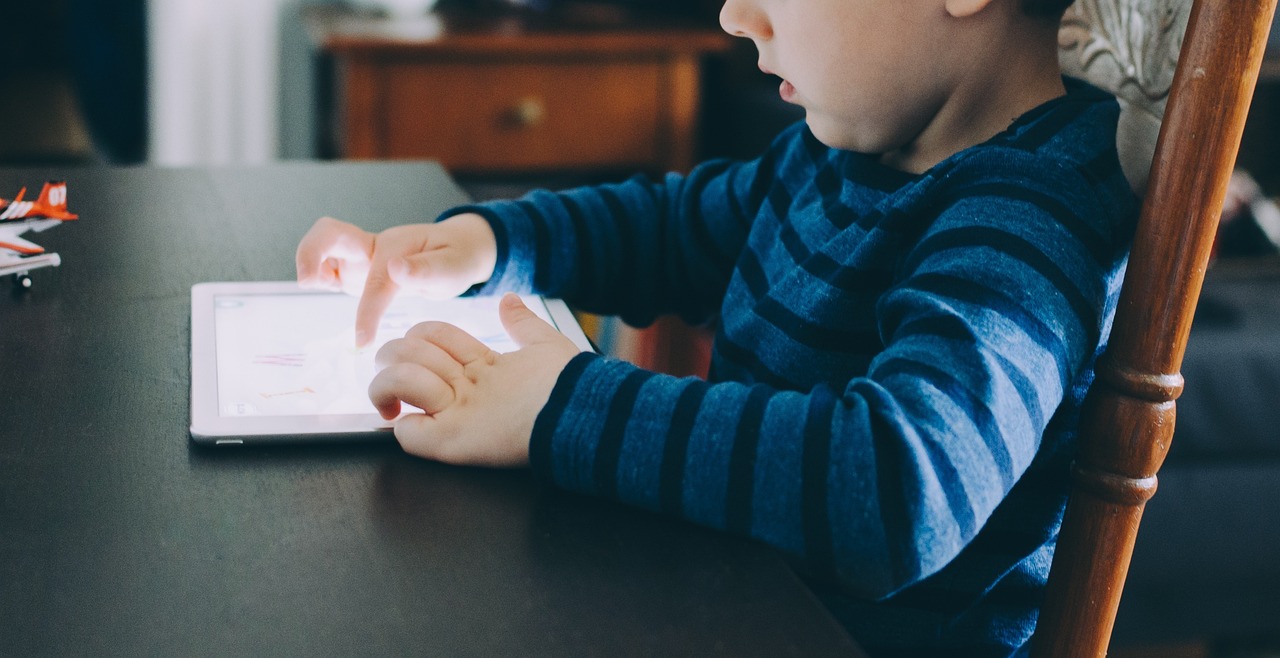
아이패드 스크린샷
1. 스크린샷을 찍은 후 즉시 공유하는 방법을 익혀보세요.
2. 애플 펜슬을 활용하여 더 정교한 편집이 가능합니다.
3. 스크린샷을 클라우드에 자동으로 백업하는 설정을 해두면 안전합니다.
4. 타사 이미지 편집 앱을 사용해보면 더욱 다양한 편집 가능성을 경험할 수 있습니다.
5. 포맷 변환 기능을 통해 다양한 용도로 이미지를 활용하세요.
핵심 포인트 요약
아이패드에서 스크린샷 촬영은 물리적 버튼과 제어 센터를 통해 간편하게 할 수 있습니다. 촬영 후에는 편집 및 주석 추가가 가능하며, 사진 앱 내 ‘스크린샷’ 앨범에서 쉽게 관리할 수 있습니다. 또한, 아이클라우드를 통한 동기화와 타사 앱 연동으로 작업 효율성을 높일 수 있으며, 다양한 포맷으로 저장하여 활용도를 극대화할 수 있습니다.